نصائح
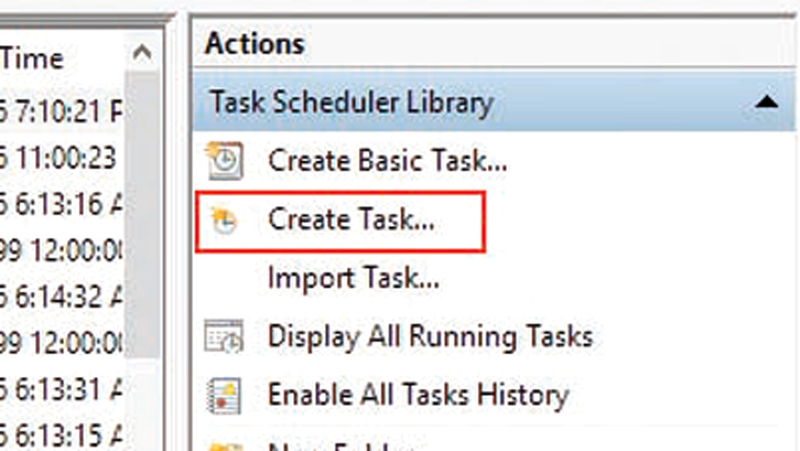
تعطيل شاشة القفل في «ويندوز 10» تعطيل شاشة القفل في «ويندوز 10»
إذا كنت من مستخدمي إصدار Enterprise أو Education من نظام التشغيل «ويندوز 10»، فبإمكانك العودة إلى ميزة تعطيل شاشة القفل والاتجاه مباشرة إلى سطح المكتب باتباع الآتي: افتح لوحة التحكم بالنقر فوق زرَّي «Windows Key وX» معاً، ثم انقر فوق قسم «مكتبة المهام المجدولة» Task Scheduler Library، ومن ثم انقر خيار «إنشاء مهمة» Create Task، لتظهر نافذة جديدة، سجّل داخل حقل الاسم اسماً يعبر عن المهمة، كأن تسميها «تعطيل شاشة القفل» Disable Lock Screen، وبعدها انقر داخل المربع المجاور لخيار «التشغيل بأعلى الامتيازات» Run with highest privileges، ثم انتقل إلى نهاية النافذة واختر Windows 10، وعندها انقر قائمة Triggers أعلى النافذة ثم فوق زر «جديد» New، وبعد ذلك انقر داخل الدائرة المجاورة لخيار «أي مستخدم» any user، ثم زر ok، ومن ثم انتقل إلى أعلى نافذة إنشاء المهام، وانقر قائمة «الإجراءات» Actions ثم فوق «جديد»، وبعدها ضع reg.exe داخل الحقل المجاور لخيار start a program، ثم انقر زر ok، ومن ثم انقر بزر الفأرة الأيمن فوق اسم المهمة وفوق خيار run.
الوصول إلى رسائل «فيس بوك» المؤرشفة
يرغب بعض مستخدمي مواقع التواصل الاجتماعي أحياناً في أرشفة الرسائل الخاصة بهم بدلاً من إلغائها، حتى يتسنى لهم الرجوع إلى الرسائل المتبادلة إذا احتاجوا إليها.
ومن الشبكات الاجتماعية التي تتيح لمستخدميها هذا الأمر، شبكة «فيس بوك»، غير أن المستخدم عندما يرغب في العودة إلى الرسائل المؤرشفة لا يتسنى له العثور عليها بسهولة، حيث لا يجد خيارات خاصة بهذا الغرض ضمن الإعدادات.
فإذا تعرضت لهذا الموقف ورغبت في الوصول إلى رسائلك المؤرشفة في موقع «فيس بوك» عبر الـ«ويب»، اتبع الخطوات التالية: سجل الدخول إلى حسابك في موقع «فيس بوك» على الـ«ويب»، ثم انقر قائمة «الرسائل» Messages في أعلى الصفحة ضمن شريط القوائم، الذي يضم اسمك وصفحتك الرئيسة، وبعدها انقر الترس الرمادي في أعلى يمين الشاشة، ثم مرر داخل القائمة التي ستظهر، حتى تصل إلى خيار «سلاسل الرسائل المؤرشفة» Archived Messages، لتظهر الرسائل السابق أرشفتها، وعندها مرّر بينها حتى تصل إلى الرسالة المرغوبة.



